
En este tutorial, le mostraremos cómo instalar Elgg en Ubuntu 14.04. Para aquellos de ustedes que no lo sabían, Elgg es un potente motor de redes sociales de código abierto que se utiliza para crear su propio sitio web de redes sociales. Es una aplicación basada en PHP y se puede instalar fácilmente en un VPS de Linux.
Este artículo asume que tiene al menos conocimientos básicos de Linux, sabe cómo usar el shell y, lo que es más importante, aloja su sitio en su propio VPS. La instalación es bastante simple y asume que se están ejecutando en la cuenta raíz, si no, es posible que deba agregar 'sudo ' a los comandos para obtener privilegios de root. Le mostraré la instalación paso a paso de Elgg en Ubuntu 14.04 LTS.
Instalar Elgg en Ubuntu 14.04
Paso 1. En primer lugar, asegúrese de que todos los paquetes estén actualizados.
apt-get update apt-get upgrade
Paso 2. Instale LAMP (Apache, PHP y MySQL) en Ubuntu 14.04
apt-get install mysql-client mysql-server apache2 php5 php5-mysql php5-gd php5-imap php5-ldap php5-odbc php-pear php-xml-parser php5-xmlrpc chkconfig wget unzip
Iniciar el servicio LAMP, habilitar para iniciar en el arranque:
/etc/init.d/apache2 start /etc/init.d/mysql start
Paso 3. Configuración de MySQL para Elgg.
De forma predeterminada, MySQL no está reforzado. Puede proteger MySQL usando mysql_secure_installation texto. debe leer y debajo de cada paso cuidadosamente que establecerá una contraseña de root, eliminará usuarios anónimos, no permitirá el inicio de sesión de root remoto y eliminará la base de datos de prueba y accederá a MySQL seguro:
mysql_secure_installation
A continuación, debemos iniciar sesión en la consola MySQL y crear una base de datos para Elgg. Ejecute el siguiente comando:
mysql -u root -p
Esto le pedirá una contraseña, así que ingrese su contraseña raíz de MySQL y presione Enter. Una vez que haya iniciado sesión en su servidor de base de datos, debe crear una base de datos para Instalación de Elgg:
create database elggdb; grant all on elggdb.* to elgguser@localhost identified by 'elgg@123'; flush privileges;
Paso 4. Configuración del servidor web Apache.
Cree un nuevo host virtual de Apache para Elgg:
nano /etc/apache2/sites_available/default
Cambie “AllowOverride None” a “AllowOverride All”:
<Directory /var/www/> Options Indexes FollowSymLinks MultiViews AllowOverride All Order allow,deny allow from all </Directory>
Active el módulo de "reescritura" de Apache ejecutando el siguiente comando:
a2enmod rewrite
Reinicie su servicio Apache para que los cambios surtan efecto:
/etc/init.d/apache2 restart
Paso 5. Instale Elgg.
Descargue la última versión estable de Elgg, al momento de escribir este artículo es la versión 1.11.1:
wget https://www.elgg.org/getelgg.php?forward=elgg-1.11.1.zip unzip elgg-1.11.1.zip
Mover los archivos y directorios de instalación de Elgg:
mv elgg-1.8.11 /var/www/elgg cd /var/www/elgg
Vaya al directorio del motor y cargue el archivo de ejemplo de configuración en settings.php:
cd engine/ cp settings.example.php settings.php
Abra el archivo settings.php en su editor favorito:
### nano settings.php /** * The database username * * @global string $CONFIG->dbuser * @name $CONFIG->dbuser */ $CONFIG->dbuser = 'elgguser'; /** * The database password * * @global string $CONFIG->dbpass */ $CONFIG->dbpass = 'elgg@123'; /** * The database name * * @global string $CONFIG->dbname */ $CONFIG->dbname = 'elggdb'; /** * The database host. * * For most installations, this is 'localhost' * * @global string $CONFIG->dbhost */ $CONFIG->dbhost = 'localhost'; /** /** * The database username * * @global string $CONFIG->dbuser * @name $CONFIG->dbuser */ $CONFIG->dbuser = 'elgguser'; /** * The database password * * @global string $CONFIG->dbpass */ $CONFIG->dbpass = 'elgg@123'; /** * The database name * * @global string $CONFIG->dbname */ $CONFIG->dbname = 'elggdb'; /** * The database prefix * * This prefix will be appended to all Elgg tables. If you're sharing * a database with other applications, use a database prefix to namespace tables * in order to avoid table name collisions. * * @global string $CONFIG->dbprefix */ $CONFIG->dbprefix = 'elgg_';
Cree el directorio de carga y cambie su permiso:
mkdir /upload chmod 777 /upload
Paso 6. Acceso a Elgg.
Elgg estará disponible en el puerto HTTP 80 de manera predeterminada. Abra su navegador favorito y vaya a http://your-domain.com/install.php o http://server-ip-address/install.php y complete los pasos necesarios para finalizar la instalación. Asegúrese de que el servidor web tenga permiso para escribir y crear directorios en /var/www/html/elgg/ . Si está utilizando un firewall, abra el puerto 80 para habilitar el acceso al panel de control.
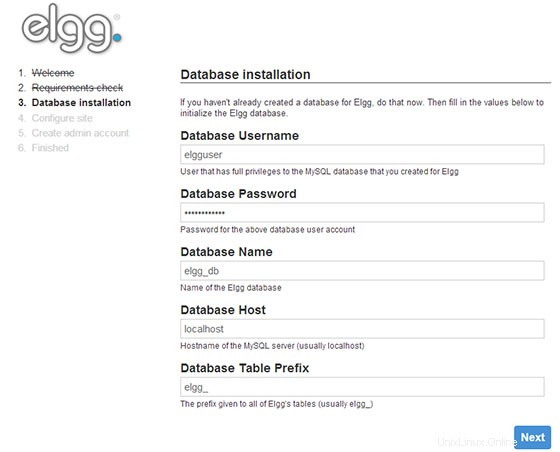
¡Felicitaciones! Ha instalado Elgg con éxito. Gracias por usar este tutorial para instalar el motor de redes sociales de Elgg en el sistema Ubuntu 14.04. Para obtener ayuda adicional o información útil, le recomendamos que consulte el sitio web oficial de Elgg.